[RESOLVIDO] Não é possível ejetar o disco rígido externo no Windows 10
Resumo: O artigo abaixo mostrará todas as soluções eficazes para corrigir não consigo ejetar o disco rígido externo no Windows 10 e recupere quaisquer dados perdidos com Recuperação de Dados Bitwar!
Índice
Não consigo ejetar o disco rígido externo
Na maioria das vezes, sempre ejetaremos nosso disco rígido externo com segurança pela barra lateral do Windows, mas suponha que você descubra que não pode ejetar o disco rígido externo com segurança, então você tem um problema.
Esse problema ocorre quando os arquivos do disco rígido externo ainda estão sendo usados no computador ou outros programas estão interferindo na operação. Portanto, é importante que você sempre feche todas as operações ou dados completamente antes de ejetar o dispositivo, pois há uma grande probabilidade de que os dados sejam danificados ou corrompidos.
Se você perdeu parte de seus dados importantes no disco rígido externo, não se preocupe, tudo que você precisa é usar a ferramenta de recuperação de dados para recuperar seus dados perdidos antes de continuar com as soluções para resolver o disco rígido externo não pode ejetar no problema do Windows 10.
Recuperação de dados: recuperar dados perdidos no Windows
Ao melhor software de recuperação de dados restaurar dados perdidos do disco rígido externo é Software de recuperação de dados Bitwar. Ele suporta os sistemas operacionais Windows e Mac. Além disso, pode recuperar diferentes tipos de dados do dispositivo de armazenamento interno ou externo do seu computador.
Passo 1: Download e Instalar o software de recuperação de dados para Windows de Centro de download da Bitwarsoft.
Passo 2: Selecione os partição da lista e clique em Próximo.

etapa 3: Escolha o Modo de digitalização e clique Próximo.

Passo 4: Selecione os tipos de arquivo você perdeu e clique Próximo.

Etapa 5: Antevisão os resultados da verificação e clique no Recuperar botão para recuperar o arquivo perdido do disco rígido externo.

5 melhores soluções para resolver a impossibilidade de ejetar o disco rígido externo no Windows 10
Depois de salvar seus dados do disco rígido externo, você pode prosseguir com as soluções abaixo para superar o problema e evitar mais perda de dados em seu dispositivo de armazenamento externo.
Solução 1: reinicie o PC
Suponha que esta seja a primeira vez que você se depara com o problema de ejeção, você pode tentar reinicializar o seu PC primeiro porque isso pode fechar todos os programas desnecessários ou bugs que estão interferindo no disco rígido. Após a reinicialização, você pode tentar ejetar com segurança o disco rígido externo novamente.
Solução 2: Gerenciador de Tarefas para Terminar Programas
Os usuários podem usar o gerenciador de tarefas para forçar o fechamento de alguns softwares indesejados para ajudar o usuário a ejetar o disco rígido externo com segurança através da barra lateral do Windows.
Passo 1: Clique com o botão direito no Barra lateral do Windows e escolher Gerenciador de tarefas.
Passo 2: Se você não vir nenhum aplicativo em execução, clique em Mais detalhes.
etapa 3: Clique com o botão direito no aplicativos indesejados e clique Finalizar tarefa para forçar o desligamento de softwares desnecessários.
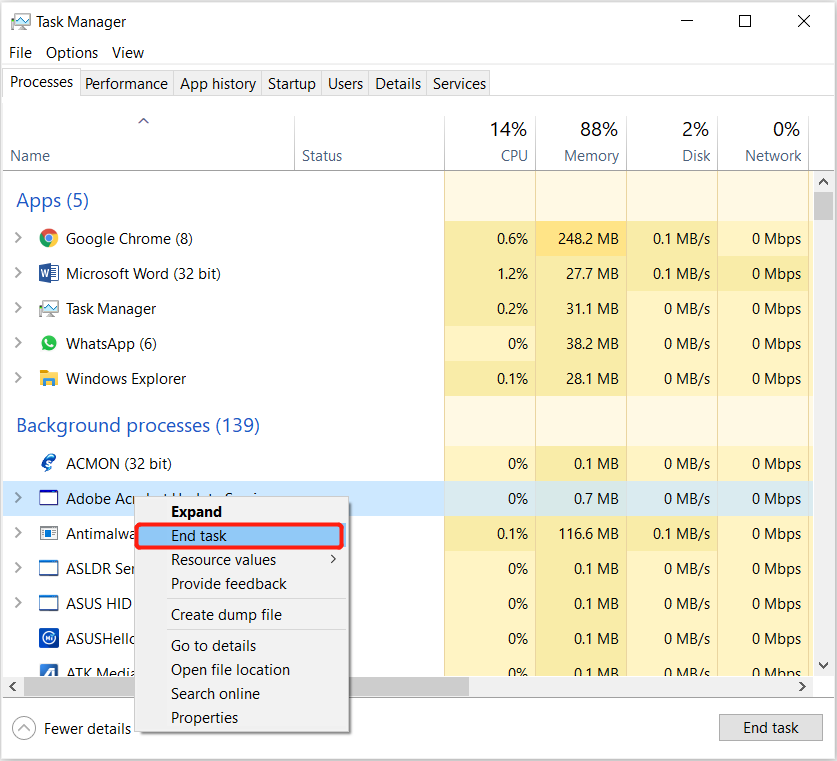
Solução 3: Solucionador de problemas de hardware e dispositivos
Caso não sejam os aplicativos indesejados que causam o problema, podem ser os problemas de hardware. Você pode executar o solucionador de problemas de Hardware e Dispositivos do Windows para detectar e corrigir quaisquer problemas de hardware com seu disco rígido externo.
Passo 1: Vamos para Procurar menu e digite CMD para abrir o prompt de comando.
Passo 2: Na janela de comando, digite o comando: msdt.exe -id DeviceDiagnostice pressione Digitar.
etapa 3: Deixe o solucionador de problemas para concluir a operação e se houver um problema, siga as instruções fornecidas para reparar o problema de hardware.

Solução 4: Atualizar driver
Às vezes, você precisará atualizar o driver USB no gerenciador de dispositivos porque um driver desatualizado pode causar o problema.
Passo 1: Clique com o botão direito Menu Iniciar do Windows e escolha gerenciador de Dispositivos.
Passo 2: Olhe e expanda o Controladores Universal Serial Bus cardápio.

etapa 3: Clique com o botão direito no dispositivo USB do disco rígido externo e selecione Atualizar driver. Então, clique em Procure automaticamente por software de driver atualizado opção para permitir que o sistema Windows procure por qualquer versão de atualização mais recente.
Solution 5: Remove Hardware Utility Safely
In case updating the drive is not solving the issue, then you can try to follow the steps below to remove the hardware utility safely.
Passo 1: Inicie o Windows Run program by pressing and hold the Vitórias + R keys on keyboard.
Passo 2: Digite o comando: RunDll32.exe shell32.dll,Control_RunDLL hotplug.dll e pressione digitar.
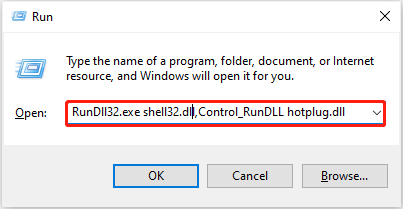
etapa 3: Selecione os external drive than you need to eject and press Pare.
Passo 4: Restart PC and check the problem is solved or not.
Solução 5: gerenciamento de disco
Se todas as soluções acima não puderem resolver o problema, você precisará usar a ferramenta Gerenciamento de disco no Windows para forçar a ejeção do disco rígido externo do computador.
Passo 1: Pressione Vitórias + R e digite diskmgmt.mscpara abrir a ferramenta.
Passo 2: Procure o disco rígido externo da lista de partições. Clique com o botão direito e escolha Ejetar.
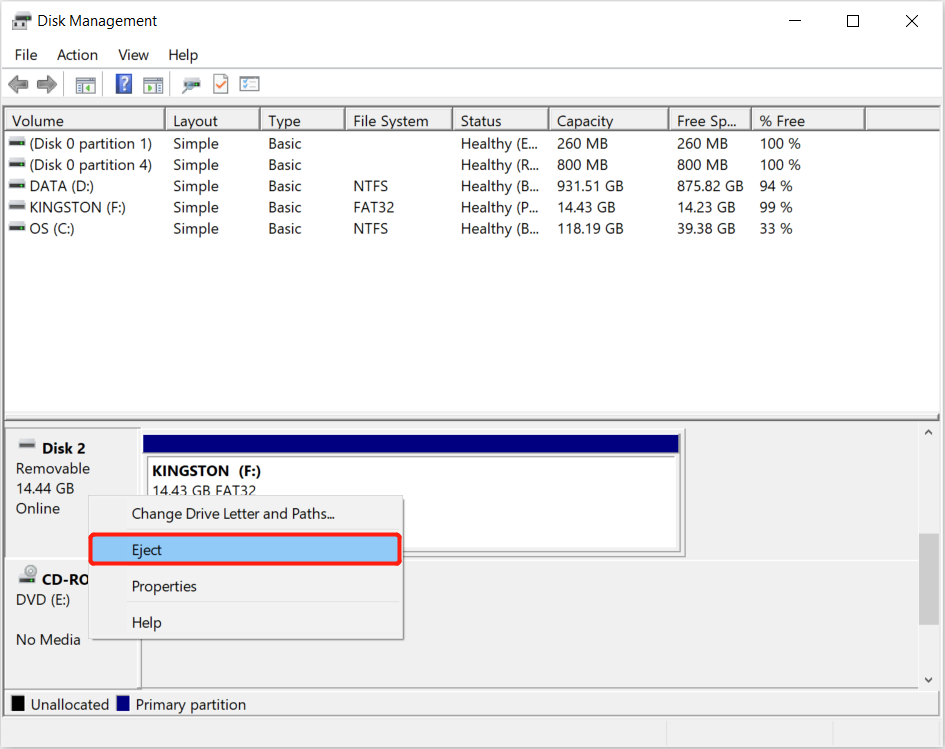
Ejete o disco rígido externo facilmente!
É importante para cada usuário proteger seu dispositivo de armazenamento externo e ejetar o dispositivo externo com segurança é um dos métodos seguros. Portanto, se você se deparar com o problema de não conseguir ejetar o disco rígido externo no Windows 10, pode consultar as soluções guiadas acima para corrigi-lo. Além disso, você pode recuperar quaisquer dados perdidos do dispositivo com a ajuda de Software de recuperação de dados Bitwar!
Artigo Anterior
[CORRIGIDO] Atualização do Windows 10 travada na verificação de atualizações Resumo: O artigo abaixo mostrará todas as soluções eficazes para corrigir a impossibilidade de ejetar o disco rígido externo no Windows 10 e ...Artigo seguinte
7 Best Solutions To Fix Computer Randomly Restarts On Windows Resumo: O artigo abaixo mostrará todas as soluções eficazes para corrigir a impossibilidade de ejetar o disco rígido externo no Windows 10 e ...
Sobre a recuperação de dados Bitwar
3 etapas para recuperar mais de 500 tipos de documentos, fotos, vídeos, áudios e arquivos excluídos, formatados ou perdidos de vários cenários de perda de dados.
Saber mais
